一般我们在电脑上存储文件或者下载软件的时候都是分盘存放的,这样便于我们进行归类整理。有些win7系统用户想为自己的电脑硬盘分区,却不知道win7电脑硬盘如何分区,下面小编就教下大家具体的win7分区方法。
工具/原料:
系统版本:windows7
品牌型号:宏碁传奇X
方法/步骤:
1、右键点击桌面上的计算机图标,选择管理。
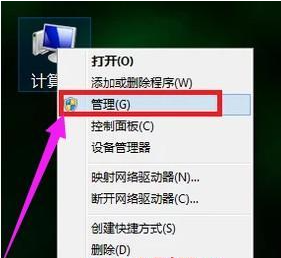
2、进入计算机管理界面,点击左边界面的存储,然后双击打开右边界面的磁盘管理。
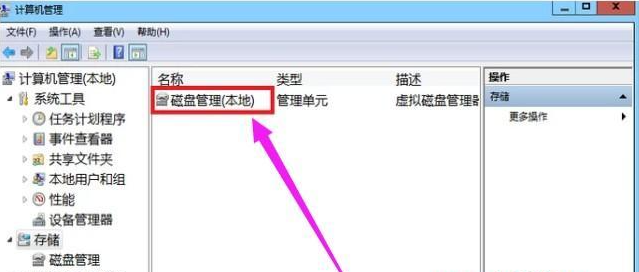
3、然后鼠标右键点击磁盘大的空间,选择压缩卷。
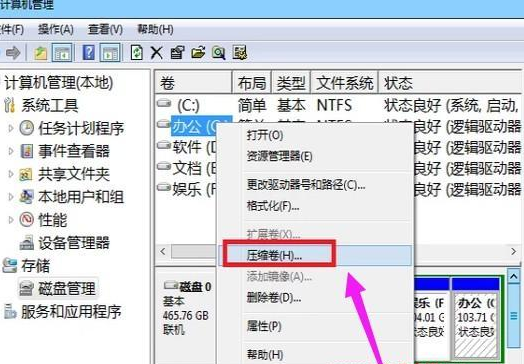
4、在“输入压缩空间量”上面输入压缩的大小,然后再点击“压缩”即可完成操作。
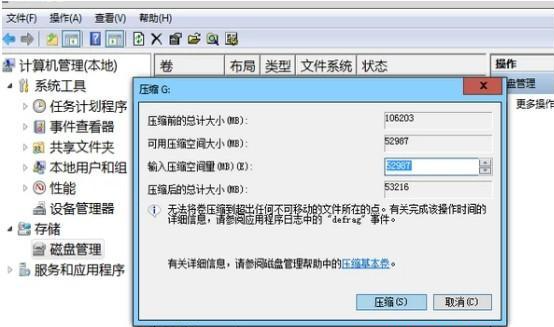
5、可用空间会在磁盘列表显示出来,如果需要将压缩卷合并到其他的磁盘的话,例如C盘,鼠标右击C盘,选择“扩展卷”即可执行扩展卷向导窗口,选择可用空间的磁盘,点击下一步即可。

6、扩展卷就已经完成了。
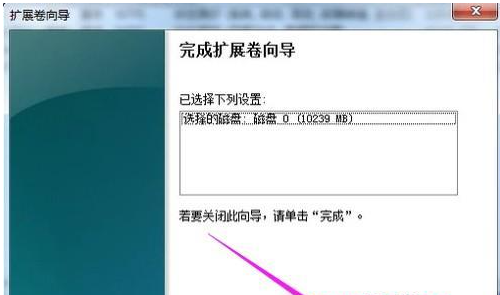
总结:
1、打开计算机管理界面,进入磁盘管理;
2、选择磁盘,压缩卷;
3、选择“扩展卷”执行扩展卷向导窗口,选择可用空间的磁盘。